Toegang tot de CLI via PuTTY met een consoleverbinding op de Cisco Business 350 Series beheerde switches
Doel
Switches kunnen worden geopend en geconfigureerd via de opdrachtregelinterface. Via de opdrachtregelinterface kunnen opdrachten worden ingevoerd in een terminalvenster. Voor gebruikers die meer ervaring hebben met terminalopdrachten, kan dit een betere optie zijn dan navigeren in het webgebaseerde configuratieprogramma. Bepaalde taken, zoals het herstellen van een beheerderswachtwoord, kunnen alleen worden uitgevoerd via de opdrachtregelinterface. U moet een SSH-client gebruiken om toegang te krijgen tot de opdrachtregelinterface. PuTTY is een standaard SSH-client die u hier kunt vinden. In dit document wordt ervan uitgegaan dat u via PuTTY verbinding maakt met de switch.
Het doel van dit document is u te tonen hoe u toegang hebt tot de Command Line Interface (CLI) van een Cisco Business 350 Series switch en een Secure Shell (SSH)-client.
Toepasselijke apparaten | Softwareversie
- CBS350 (Gegevensblad) | 3.0.0.69 (Download nieuwste release)
- CBS350-2X (gegevensblad) | 3.0.0.69 (Download nieuwste release)
- CBS350-4X (gegevensblad) | 3.0.0.69 (Download nieuwste release)
Via PuTTY toegang tot de opdrachtregelinterface krijgen met een consoleverbinding
Stap 1. Verbind de switch via een standaard 9-pins seriële kabel met de computer.
De Cisco-consolekabel voor DB9 naar RJ-45 ondersteunt ook consoleverbindingen, maar alleen als de switch een RJ-45 consolepoort heeft. Een RJ-45 consolepoort lijkt op een Ethernet-poort en is aan de achterzijde van de switch voorzien van het label CONSOLE.
Nieuwere laptops hebben geen seriële poort, dus in dit geval moet u een USB-naar-Serieel-adapter gebruiken. Als u deze adapter aansluit op een computer, wordt hieraan een COM-poortnummer toegewezen, maar niet COM1. In dat geval moet u weten waar u het juiste COM-poortnummer kunt vinden wanneer u de verbinding met PuTTY instelt. Klik met de rechtermuisknop op het Windows-logo/menu Start en klik op Apparaatbeheer.
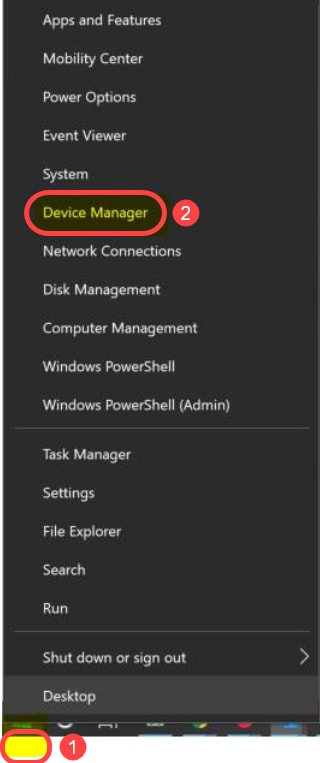
In Apparaatbeheer kunt u zien welke COM-poort aan de USB-adapter is gegeven. In dit geval moet u COM4 voor de seriële lijn gebruiken om de verbinding tot stand te brengen.
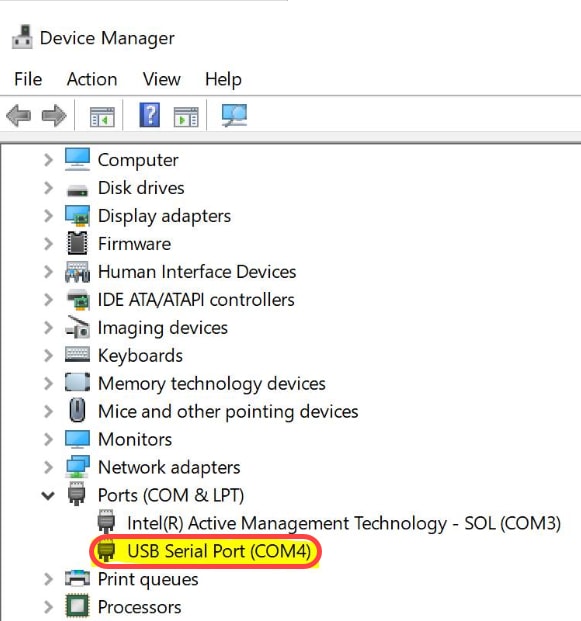
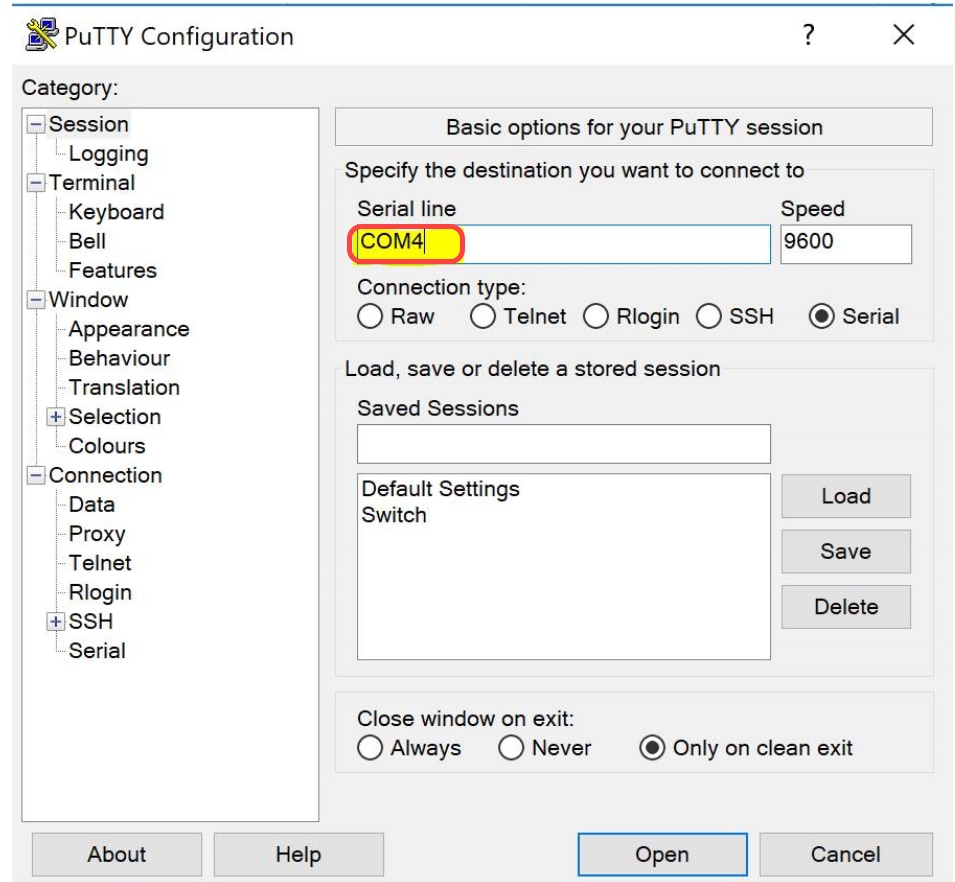
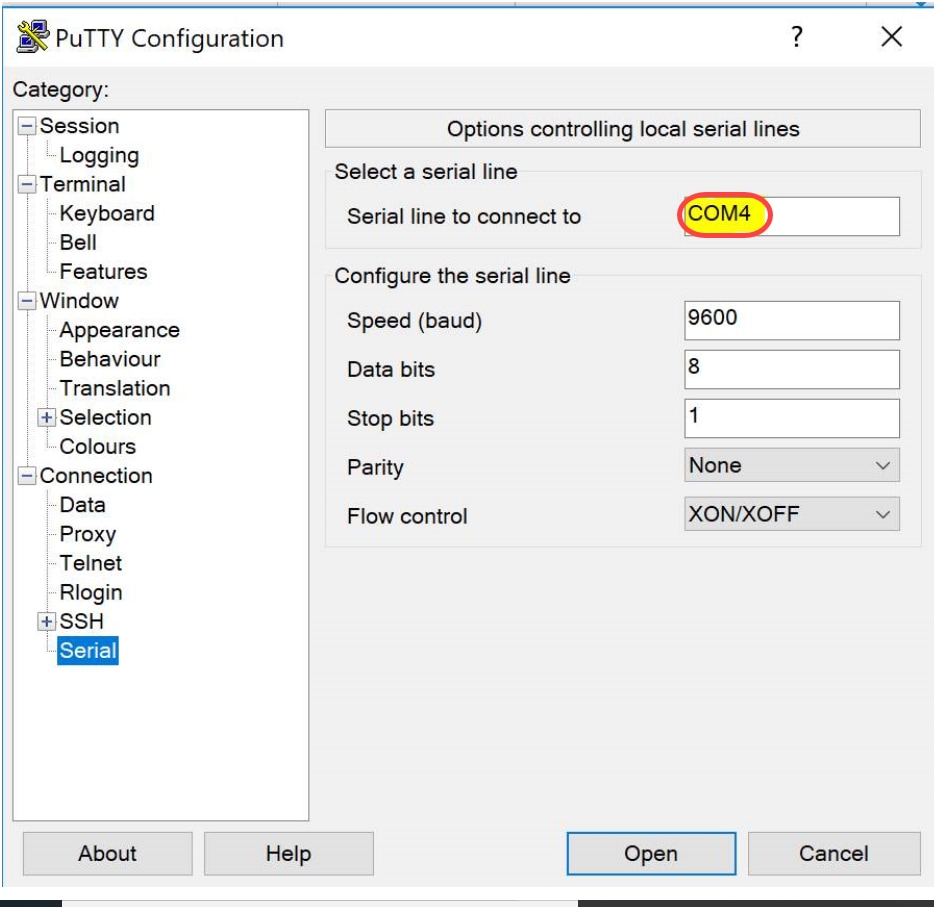
Stap 2. Open de toepassing PuTTY. Het venster PuTTY Configuration (PuTTY-configuratie) wordt geopend:

Stap 3. Klik onder het veld Connection Type (Verbindingstype) op het keuzerondje Serial (Serieel).

Stap 4. Kies in het navigatieveld Category (Categorie) de optie Serial (Serieel).

De pagina Options controlling local serial lines (Opties voor lokale seriële lijnen) wordt geopend:

Stap 5. Voer in het veld Serial line to connect to (Seriële lijn voor verbinding) de COM-poort waarmee uw apparaat is verbonden. De standaard COM-poort is COM1.

Stap 6. Voer in het veld Speed (baud) (Snelheid) de compatibele digitale transmissiesnelheid voor de switch in. Voor 300 en 500 Series beheerde switches moet de snelheid worden ingesteld op 115200.

Stap 7. Voer in het veld Data bits (Databits) het aantal databits in dat voor elk teken wordt gebruikt. De aanbevolen waarde is 8.

Stap 8. Voer in het veld Stop bits (Stopbits) het aantal bits in dat aan het einde van elk teken moet worden verzonden. Met de stopbit wordt de machine geïnformeerd dat deze het einde van een byte heeft bereikt. De aanbevolen waarde is 1.

Stap 9. Selecteer in het vervolgkeuzemenu Parity (Pariteit) de methode voor het detecteren van transmissiefouten. De aanbevolen methode voor het detecteren van transmissiefouten is None (Geen).

Stap 10. Selecteer in het vervolgkeuzemenu Flow Control (Stroombeheer) de methode voor het voorkomen van data-overloop. De aanbevolen methode voor het voorkomen van data-overloop is None (Geen).

Stap 11. (Optioneel) Als u de verbindingsinstellingen wilt opslaan voor toekomstig gebruik, gaat u naar het navigatievenster Category (Categorie) en kiest u Session (Sessie). Als u de verbindingsinstellingen niet wilt opslaan, gaat u door met stap 14.

Stap 12. Voer onder het veld Saved Sessions (Opgeslagen sessies) de naam in waaronder de instellingen moeten worden opgeslagen.

Stap 13. Klik op Save (Opslaan).

Stap 14. Klik op Open (Openen).

Het consolevenster COM1 – PuTTY wordt geopend.
Stap 15. Druk op Enter om de opdrachtregelinterface te activeren. De aanmeldingsprompt wordt weergegeven:

Stap 16. Voer de gebruikersnaam in. De standaardgebruikersnaam is cisco.

Stap 17. Voer het wachtwoord in. Het standaardwachtwoord is cisco.

Contact Cisco
- Een ondersteuningscase openen

- (Vereist een Cisco-servicecontract)
 Feedback
Feedback